今日は、Qucs Studioを使用して、抵抗を使った簡単な回路図を作成しDC解析を行う方法について詳しく説明します。この基本的なプロセスをマスターすることで、電子工学の基礎を固めることができます。
1. 回路図の作成
まず始めに、Qucs Studioを開き、基本的なコンポーネントである抵抗を使って回路図を作成します。この過程では、抵抗の配置や回路の接続方法を学びます。簡単な回路でも、電子工学の基本原理を理解するのに役立ちます。
2. DC解析の実行
回路図が完成したら、次のステップはDC解析を行うことです。この解析を実行すると、回路上の各ノードにおける電圧値が明らかになります。これにより、回路がどのように動作するか、そして各部品がどのように相互作用するかを理解することができます。
3. 詳細な解説
私たちの説明は、Qucs Studioの公式チュートリアル(YouTubeリンク)に沿っています。このチュートリアルでは、回路図の作成からDC解析まで、一連のプロセスが視覚的に展開されています。当ブログでは、これらの手順をより詳細に解説し、初心者でも理解しやすいように工夫しています。
電子工学は、知識と実践のバランスが重要です。当ブログを通じて、基本的なスキルを習得し、さらに深い理解を深めていただければ幸いです。さあ、一緒にQucsStadioの旅を始めましょう!
ステップ 1: コンポーネントの選択と配置
- コンポーネントエリアから必要なコンポーネントを選択し、回路図上に配置。
- マウスの右ボタンでコンポーネントの向きを調整。
抵抗をダブルクリックしマウスを回路図上に移動する。
右クリックすると部品の向きを回転させられるので、角度が決めてから左ボタンをクリックしその場に配置する。そのほか、DC電源と電流計を配置する。
抵抗:lumped componets-Resistor
DC電源:sources-dc Voltage source
電流計:devices-Current Probe
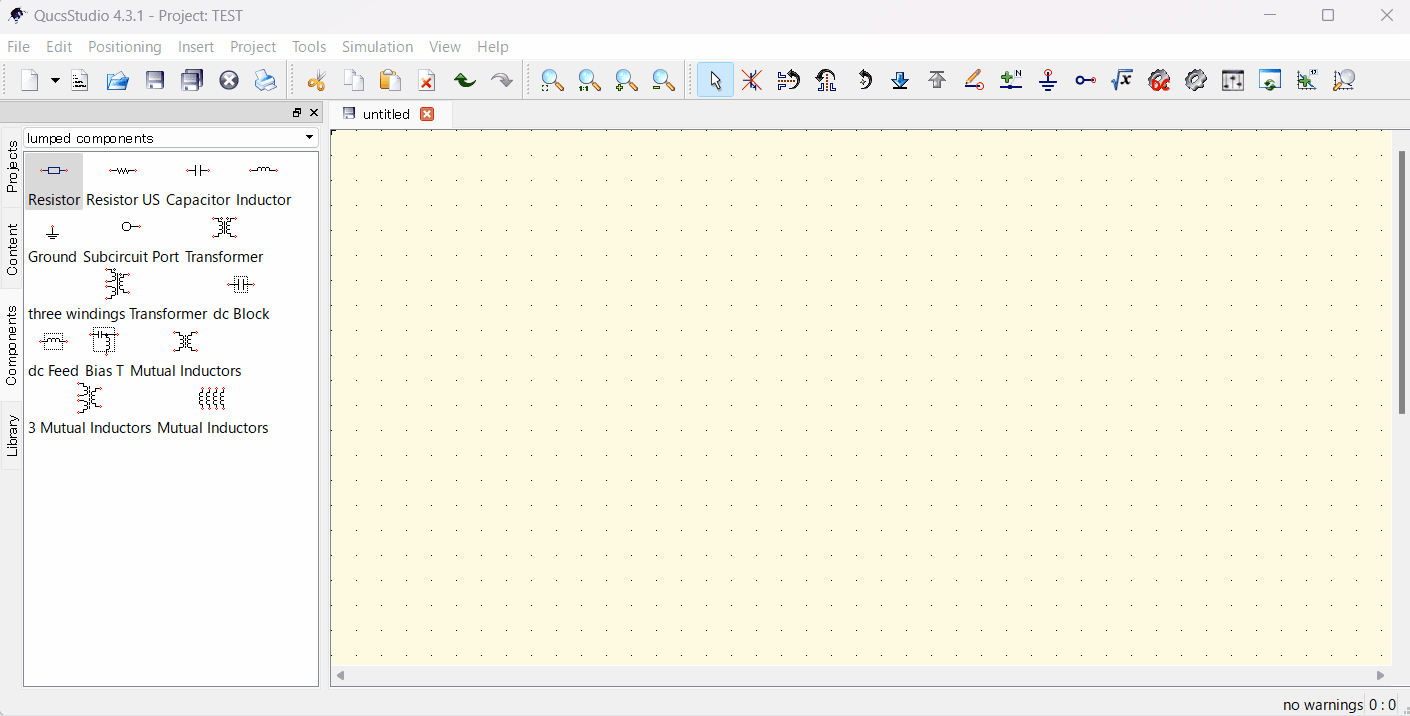
ステップ 2: 回路の構築
- 接地記号を追加してGNDに接続する
- ワイヤを使用してコンポーネント間を接続。配線が思い通りのところで曲がってくれないときは右クリックをすると曲がる方向を変えることができます。
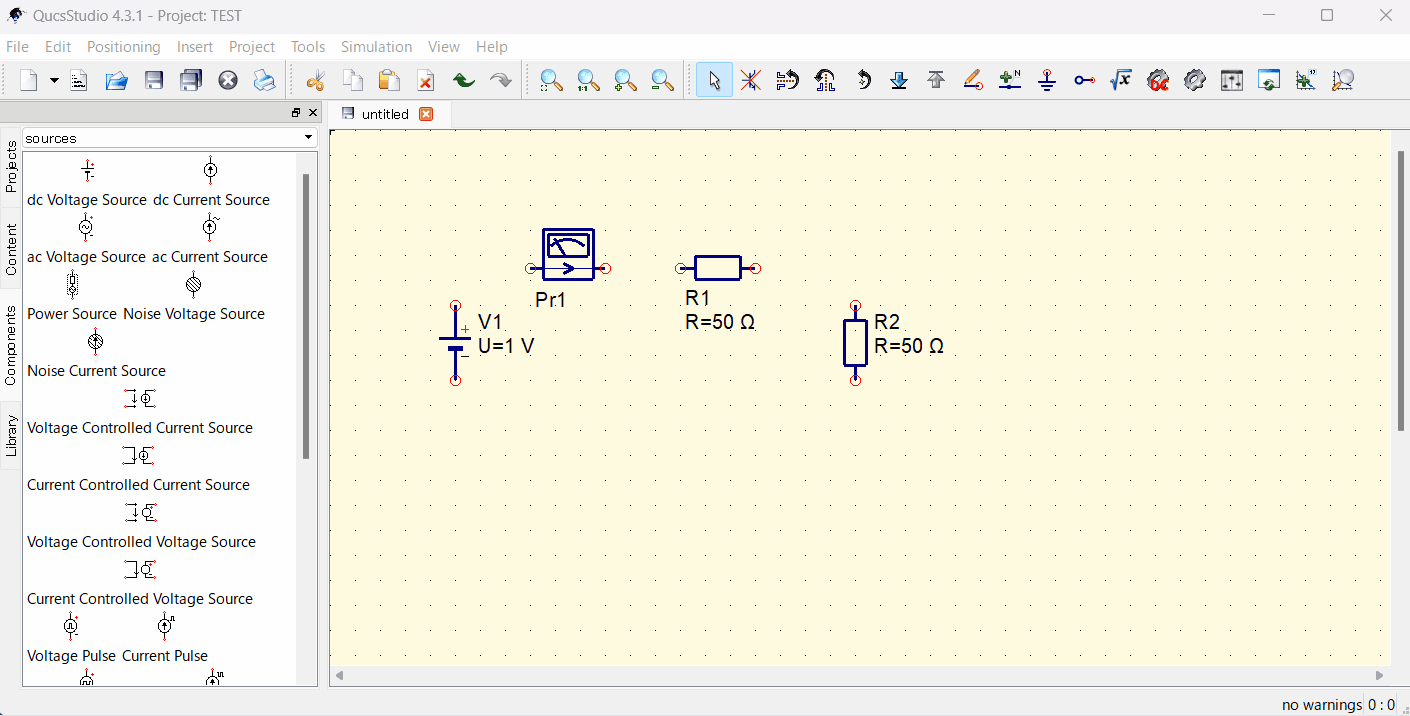
ステップ 3: コンポーネントのプロパティ編集
- コンポーネントを選択し、必要に応じて値を編集。
回路図上で変えることができるが、部品をダブルクリックするとプロパティが出てくるのでそこで変更することもできる。
今回はR1=100Ω、R2=300Ω、電圧=1Vの回路とした。
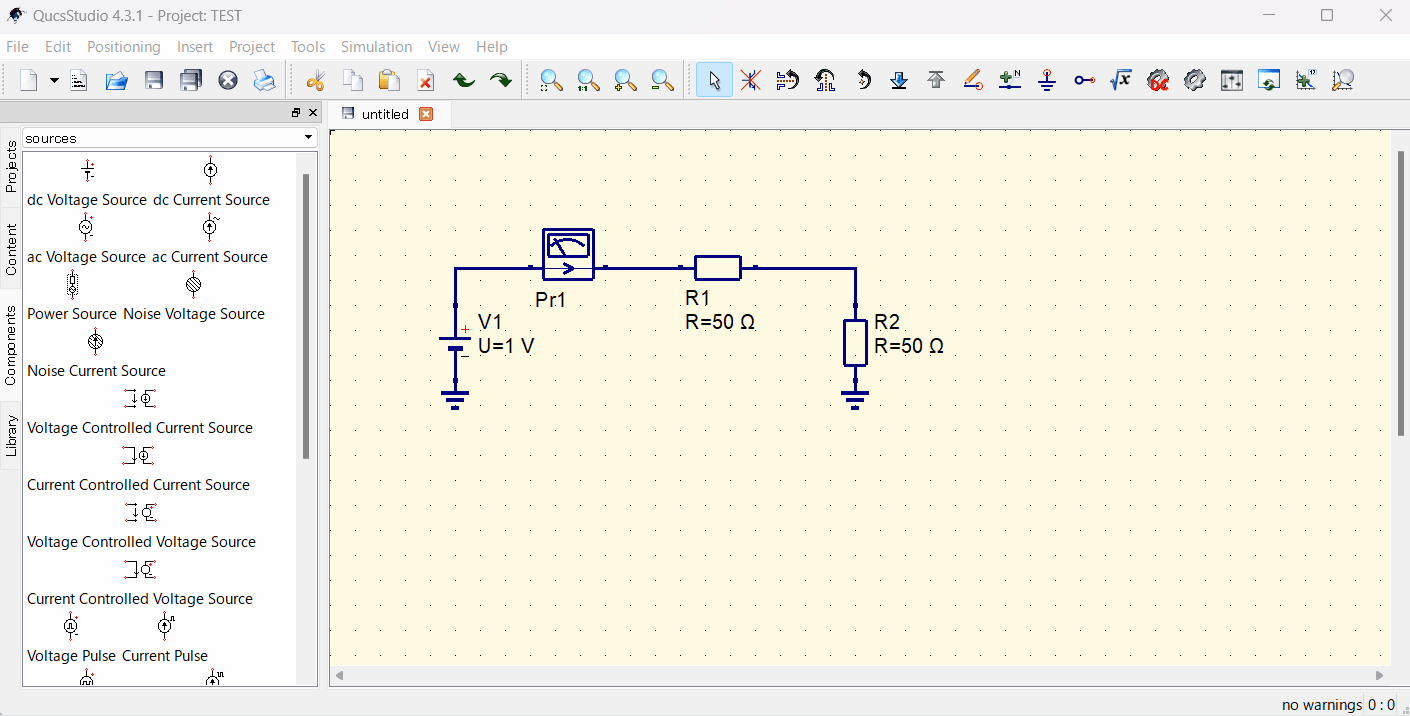
ステップ 4: シミュレーションの実行と結果の確認
- シミュレーションを実行し、結果を確認。
DCバイアスのシミュレーション時は、右上のCalicurate DC biasを押すだけで可能。
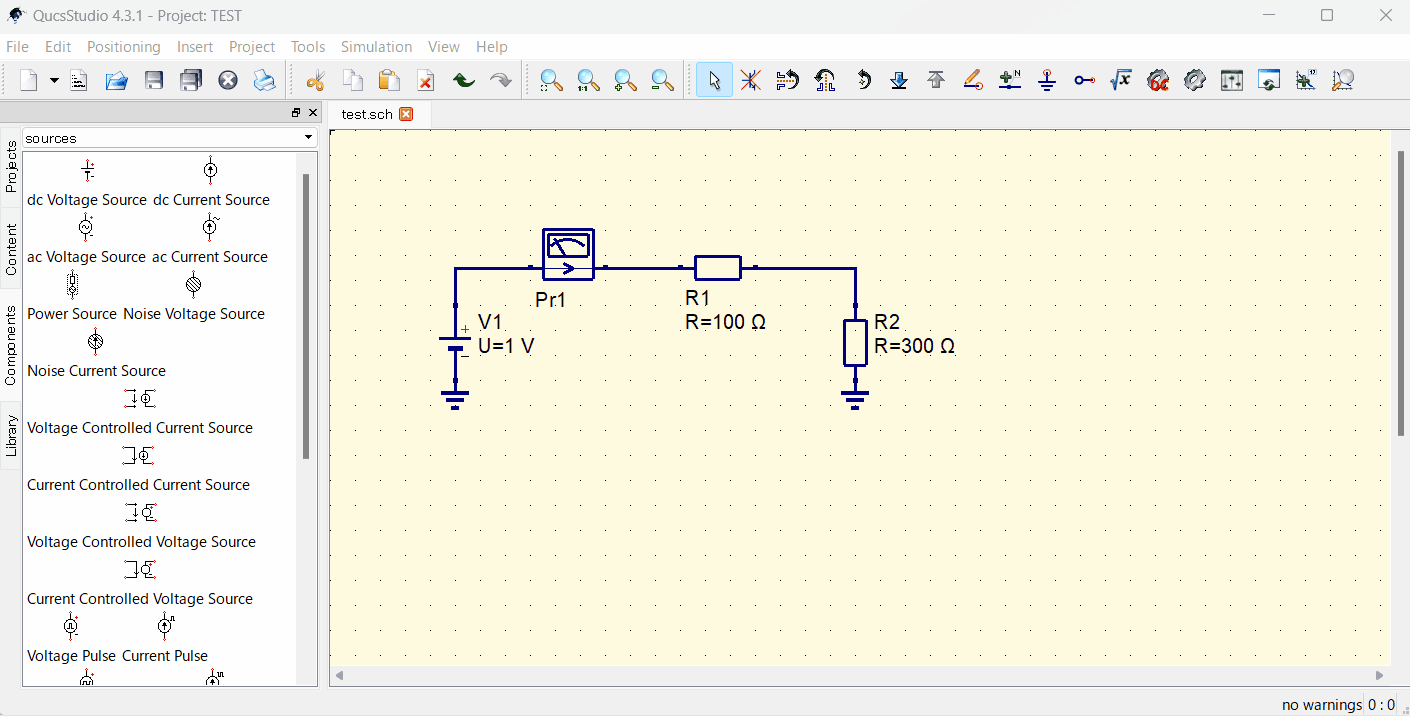
ステップ 5: シミュレーション結果の確認
DCバイアスの解析を行うと、各ノードの電圧値が表示される。また回路上に電圧計や電流計をいれた場合はその測定値も表示されます。
まとめ
Qucs Studioでプロジェクトを作成することで、電子回路の設計とシミュレーションが簡単になります。初心者の方でも、基本的なステップに従って、自分のプロジェクトをスムーズに開始できるでしょう。何より、実際に試してみることが最も重要です。さあ、Qucs Studioを開いて、電子工学の世界に飛び込んでみましょう!



コメント